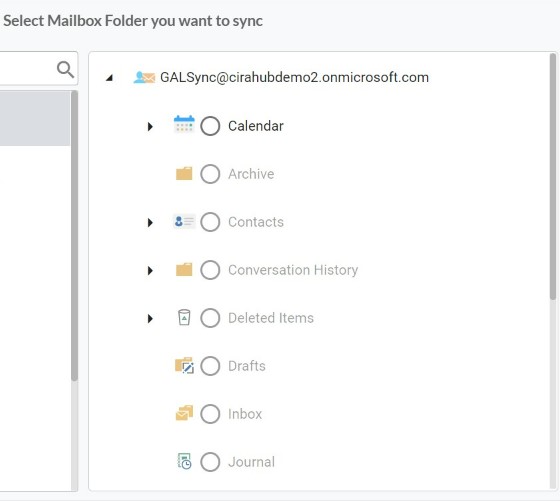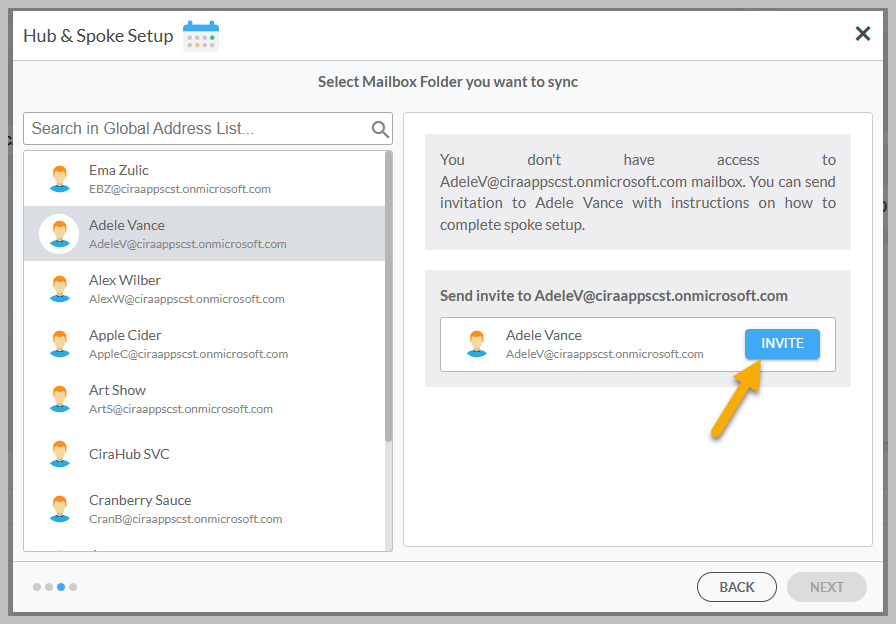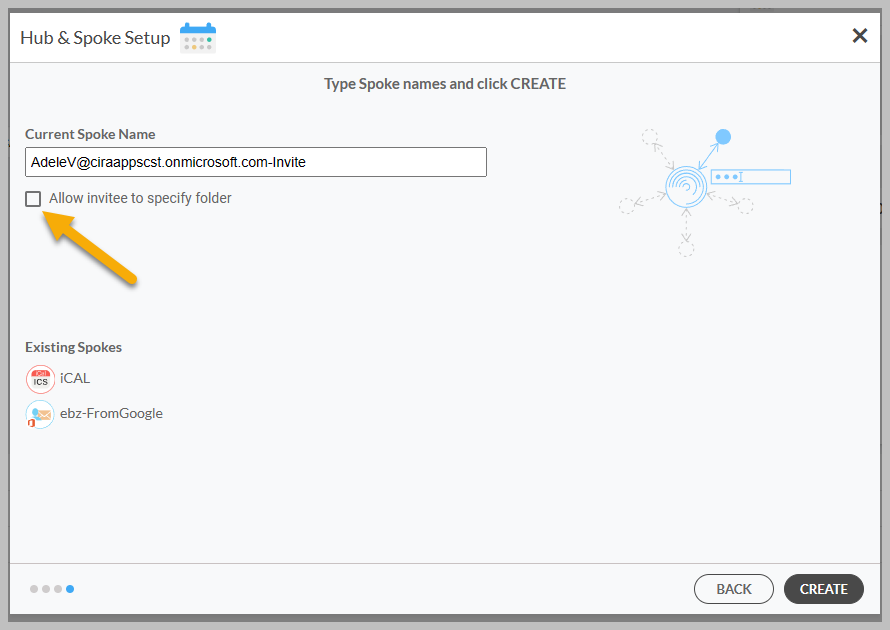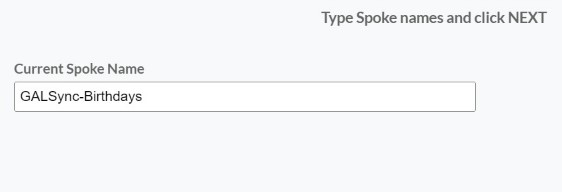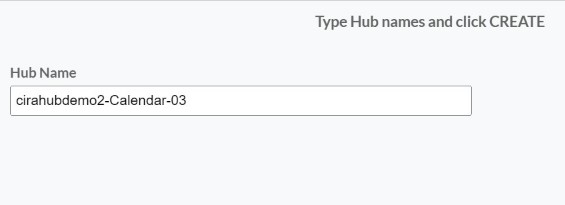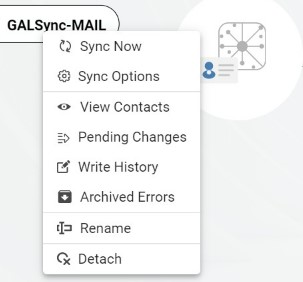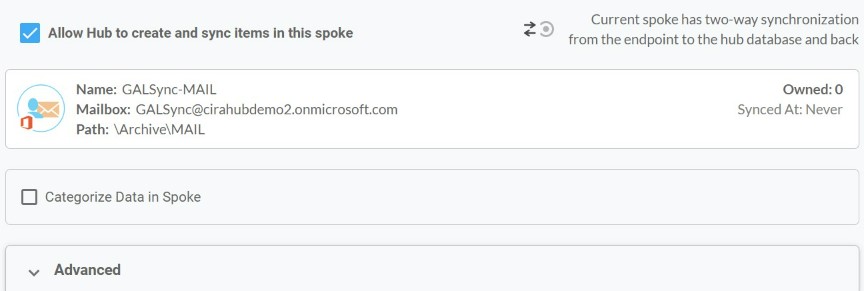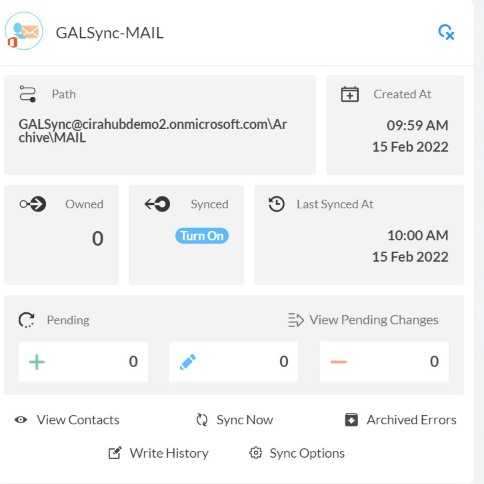Comment activer la synchronisation bidirectionnelle des calendriers entre n’importe quel nombre de boîtes aux lettres d’utilisateurs au sein de la même organisation.
Cet article explique comment activer la synchronisation bidirectionnelle des calendriers entre n’importe quel nombre de Office 365 User Mailboxes au sein de la même organisation. CiraHub permet aux calendriers de plusieurs boîtes aux lettres de rester constamment synchronisés les uns avec les autres.
Instructions:
- Tout d’abord, connectez-vous à CiraHub. Vous serez redirigé vers l’assistant d’intégration. (Voir l’image ci-dessous.) Ensuite, sélectionnez le type d’objet que vous souhaitez synchroniser. Dans cet exemple, l’objet Calendars a été sélectionné.
2. Sélectionnez le type de source du spoke de vos contacts. Dans cet exemple, nous avons sélectionné « Office 365 in my tenant. » Cliquez ensuite sur l’option “User Mailbox” dans la colonne de droite.
3. Sélectionnez le « dossier de boîte aux lettres » que vous souhaitez synchroniser.
4. Lors de la sélection du Spoke d’une boîte aux lettres autre que la boîte aux lettres du propriétaire du Hub, il vous sera demandé de fournir des informations d’identification ou d’envoyer une invitation. Vous pouvez inviter des utilisateurs en cliquant sur invite.
5.Entrez le nom du Spoke et cliquez sur Create. (Si vous sélectionnez « Allow invitee to specify folder », cela permettra à l’utilisateur de spécifier le dossier de contact à connecter – si décoché, le propriétaire du Hub pourra terminer la configuration de ce Spoke après l’acceptation de l’invitation).
6. Tapez un « nom de Spoke » et cliquez sur Next.
7. Tapez un « nom de Hub » et cliquez sur Create.
8. Si vous souhaitez ajouter des « boîtes aux lettres utilisateur » supplémentaires à ce Hub, veuillez vous reporter aux étapes 2 à 5.
9. Ensuite, faites un clic droit sur votre Spoke et sélectionnez “Sync Options”. De là, vous serez redirigé vers une nouvelle fenêtre. Cliquez sur “Allow Hub to create and sync items in this spoke.” Cela permettra une synchronisation bidirectionnelle entre le Hub et votre Spoke. Toute mise à jour sur un calendrier sera répercutée sur les deux si la synchronisation bidirectionnelle est activée. Lorsque la synchronisation unidirectionnelle est activée, l’utilisateur peut mettre à jour les calendriers des autres utilisateurs sans modifier son propre calendrier.
10. Cliquez sur “Allow Hub” pour créer et synchroniser des éléments dans ce spoke. Cela permettra une synchronisation bidirectionnelle du point de terminaison vers la base de données du hub et inversement. Avec cette option désactivée, la boîte aux lettres ne se synchronisera que dans un sens. Cliquez sur Save.
11. Cliquez sur “Sync now” afin d’activer la synchronisation bidirectionnelle pour le Spoke actuel. Vous pouvez également modifier les options de synchronisation pour chacun de vos spoke ci-dessous.
En savoir plus sur CiraHub !
CiraHub est une plate-forme de synchronisation bidirectionnelle pour les contacts et les calendriers partagés pour Microsoft Office 365, Exchange Server et d’autres utilisateurs de Microsoft Enterprise Applications. Le logiciel est conçu pour permettre aux personnes manquant d’expertise informatique de configurer facilement la synchronisation des contacts et du calendrier partagés pour leur entreprise. Pour plus d’informations, consultez notre FAQ et notre guide sur la façon d’attacher un spoke à un hub.
Articles similaires :